Upoznajte Windows Terminal
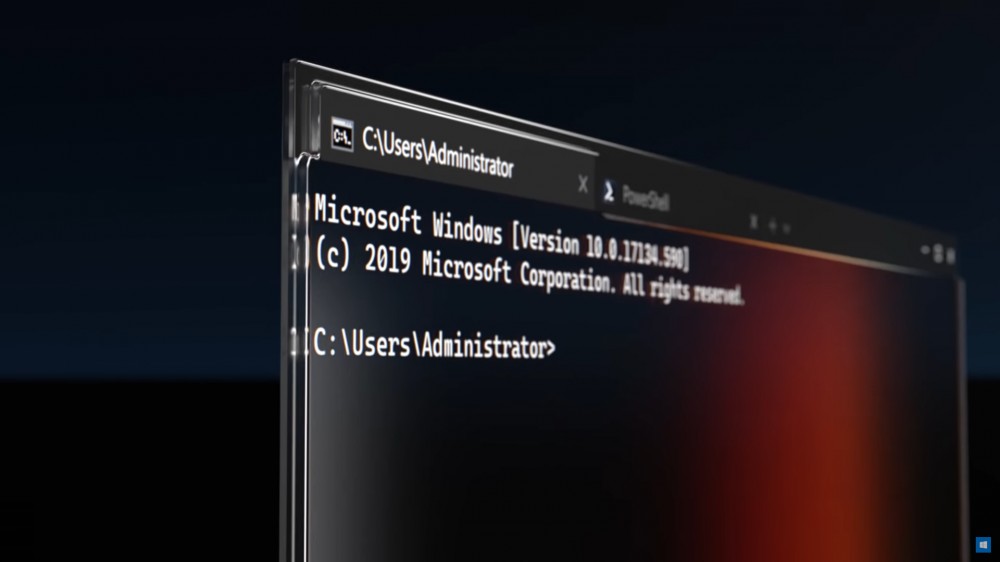
Ako ste pratili razvoj novog Windows alata pod nazivom Windows Terminal, onda znate da je još pre godinu dana najavljeno njegovo izdanje. Konačno, u maju 2020. je objavljeno lansiranje Windows Terminala 1.0, što je ubrzo nakon toga izazvalo mnoge pozitivne komentare na račun Microsoft-a i ovog novog alata.
Odmah da pojasnimo da nije u pitanju samo novi command prompt, na koji ste navikli još od ranih dana Windows-a, već jedan sasvim novi alat koji nudi zaista mnogo toga u jednom pakovanju. Iz tog razloga smatramo da zavređuje da se bliže upoznamo sa njim i predstavimo vam ga u ovom tekstu. Zato upoznajte Windows Terminal.
Pre svega u pitanju je open source projekat, što je zaista vredno pohvale kada je u pitanju Microsoft.
UKRATKO O WINDOWS TERMINALU
Windows Terminal je moderna, brza i efikasna aplikacija koja u sebi kombinuje nekoliko komandnih linija: Command Prompt, Power Shell i WSL (Windows Shell for Linux), što znači da je moguće koristiti ga i sa Windows i sa Linux komandama.
INSTALACIJA
Instalacija je veoma jednostavna. Posetite zvaničnu stranicu na Microsoft sajtu i preuzmite aplikaciju. Nakon toga će vas sama aplikacija voditi kroz proces instalacije. Dobro je što će Windows Terminal nakon instalacije nastaviti da preuzima nove verzije, pa ćete tako uvek imati najažurniju stabilnu verziju.
GLAVNE FUNKCIONALNOSTI
Što se tiče funkcionalnosti, evo i spiska nekih osnovnih: ima mogućnost otvaranja više tabova, gde se nalaze različiti alati uključujući i Azure. Pored toga donosi podršku za Unicode i UTF-8 karaktere. Tu je i GPU podržan endžin za renderovanje teksta i interfejs koji je moguće podešavati na zaista mnogo načina, uključujući i podešavanje različitih tema.
Windows Terminal ne predstavlja zamenu za Command Prompt ili PowerShell. Obe konzole su tu i mogu se koristiti odvojeno, ali su, kako smo već pomenuli, ukombinovane u okviru jedne aplikacije.
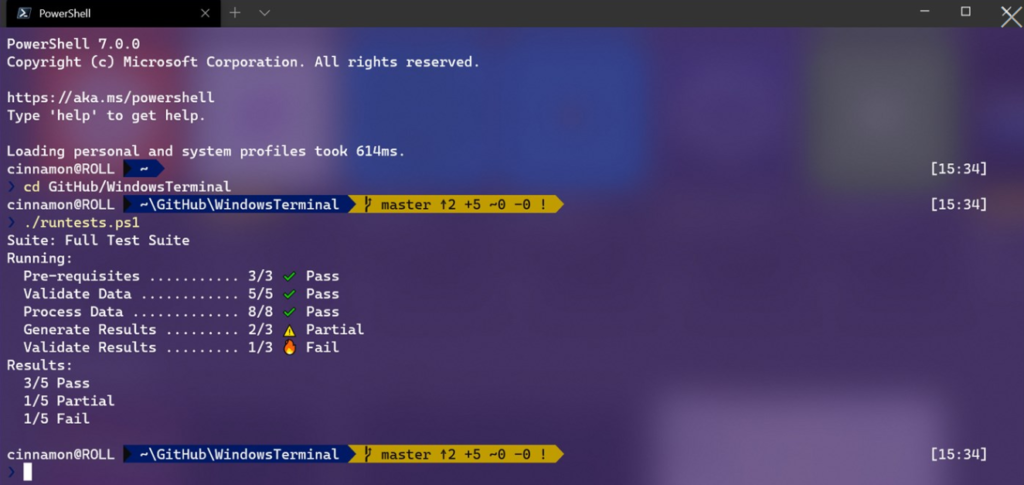
Evo sada i nekih od glavnih funkcionalnosti Windows Terminala:
Višestruki tabovi
Konačno imamo više tabova u jednom terminalu. Ono što je velika prednost jeste upravo mogućnost otvaranja različitih terminala u zasebnim tabovima. Kao podrazumevani shell Terminal će otvoriti PowerShell tab, ali je moguće u istom prozoru otvoriti više različitih shell-ova. Ovo je veoma zgodno kada radite na serverima koji su na različitim platformama, pa praktično jednim alatom i u jednom interfejsu radite sa više njih istovremeno.
Podeljeni panoi za istovremeni rad sa više shell-ova
Osim mogunosti kreiranja višestrukih tabova, Windows Terminal nudi i mogućnost da podelite panoe tako da su svi raspoređeni u istom prozoru.
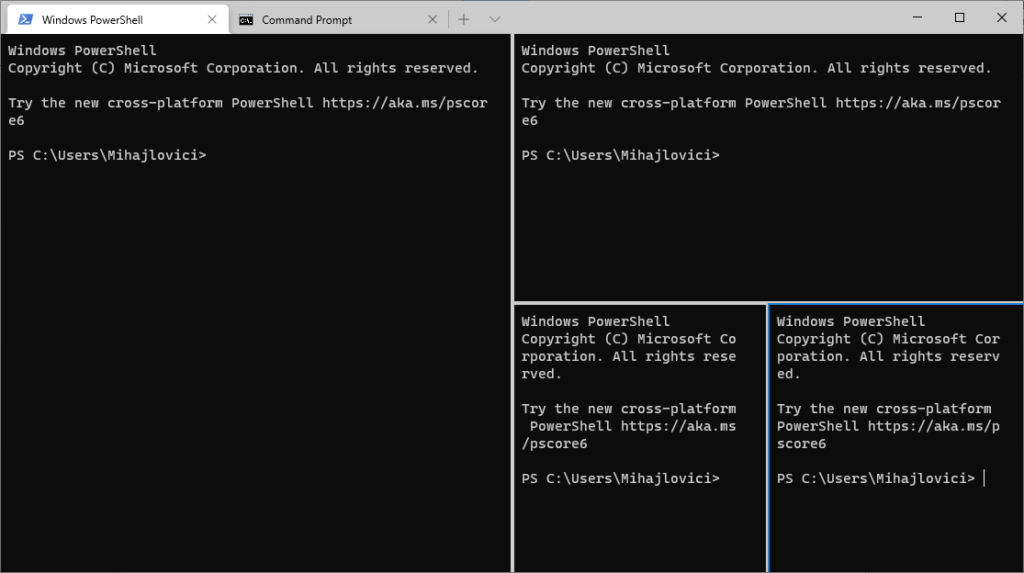
Ono što je još bolje jeste da svaki pano zasebno može biti različiti shell, što u mnogome olakšava rad. Za sve postoje i prečice čiji spisak možete pronaći u originalnoj dokumentaciji za koju smo link obezbedili pri kraju teksta.
Podrška za različite tekstualne formate
Kao što smo već pomenuli Windows Terminal ima GPU podržan endžin za renderovanje teksta, što znači da u terminalu možete prikazati gotovo sve, uključujući i emodžije i ikonice.
Takođe ima i podršku za CJK ideogame i programske ligature, zahvaljujući novom fontu pod nazivom cascadia-code (slika ispod).
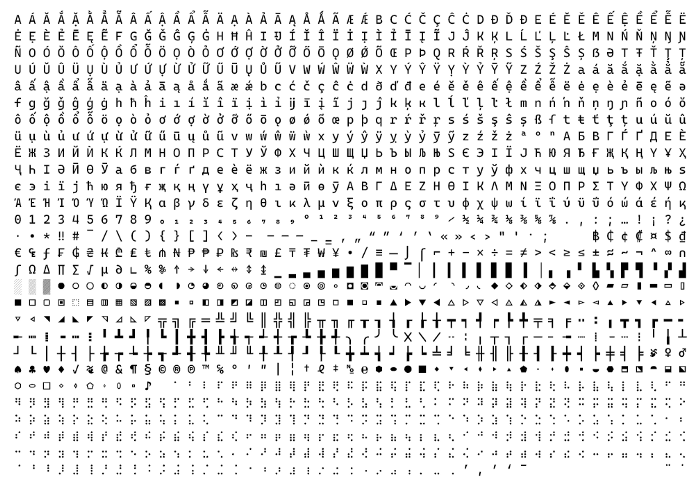
Velike mogućnosti za konfigurisanje
Opcija za podešavanje u Windows Terminalu je zapravo veliki JSON dokument koji nudi velike mogučnosti za konfigurisanje i podešavanje.
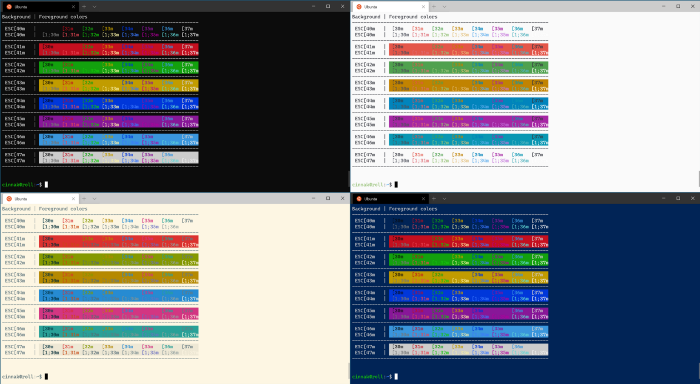
To znači da možete definisati različite profile za PowerShell, Command Prompt, Ubuntu Terminal, pa čak i SSH konekcije, gde za svaki od njih možete podesiti poseban font style, veličinu font-a, boju, pa čak podesiti i blur i transparentnost (alpha channel) pozadine. Verovali ili ne, čak možete postaviti i animirani GIF za svoju pozadinu, što unosi i element zabave u vaš svakodnevni rad.
Dakle, sve zajedno mnogo opcija za kastomizaciju.
Za inspiraciju možete posetiti link sa Windows Terminal Temama.
Ubuntu terminal na Windows-u
Korišćenje bash-a za Ubuntu je postalo jednostavan posao zahvaljujući Windows Terminalu. Imajući u vidu da Windows 10 dolazi sa full Linux kernelom, onda je lako podesiti da Ubuntu radi u Windows Terminal-u i da se pritom podesi tako da izgleda kao pravi Ubuntu terminal.
Evo i kratkog uputstva za sve fanove Ubuntu terminala 🙂
Pratite link do Windows Terminal Tema i potražite Ubuntu temu. Kada kliknete na dugnme Get theme na vaš clipboard će biti dodat konfiguracioni objekat (slika ispod).
{
"name": "Ubuntu",
"black": "#2e3436",
"red": "#cc0000",
"green": "#4e9a06",
"yellow": "#c4a000",
"blue": "#3465a4",
"purple": "#75507b",
"cyan": "#06989a",
"white": "#d3d7cf",
"brightBlack": "#555753",
"brightRed": "#ef2929",
"brightGreen": "#8ae234",
"brightYellow": "#fce94f",
"brightBlue": "#729fcf",
"brightPurple": "#ad7fa8",
"brightCyan": "#34e2e2",
"brightWhite": "#eeeeec",
"background": "#300a24",
"foreground": "#eeeeec"
}
Kao što vidite ovo su istrukcije koje se odnose na boje onako kako će one izgledati u vašem terminalu. Sada otvorite opciju Settings u okviru vašeg Windows Terminala i zalepite ovaj objekat u niz pod nazivom Schemes. Videćete da ovaj objekat nosi ime Ubuntu. Kopirajte i zalepite ovaj naziv u objekat koji se odnosi na Ubuntu terminal u okviru liste profila. Nakon što to uradite, taj objekat će izgledati kao na slici ispod.
{
"guid": "{07b52e3e-de2c-5db4-bd2d-ba144ed6c273}",
"hidden": false,
"colorScheme": "Ubuntu",
"acrylicOpacity": 0.75,
"useAcrylic": true,
"name": "Ubuntu-20.04",
"source": "Windows.Terminal.Wsl"
}Time ste izvršili pomenuta podešavanja. Dodatno, ukoliko želite da se Ubuntu terminal startuje kao podrazumevani čim pokrenete Windows Terminal, kopirajte guid kod u defaultProfile na samom početku podešavanja:
"defaultProfile": "{07b52e3e-de2c-5db4-bd2d-ba144ed6c273}"
I to bi bilo to. Podesili ste Ubuntu da radi u okviru vašeg Windows Terminala, a sve pod Windows 10 OS. Ko preferira Linux naspram Windows-a, ovo će svakako biti jedna od opcija koju ćete želeti da podesite.
Na kraju još da napomenemo da je od svoje inicjalne verzije 1.0 objavljene u maju ove godine, Windows Terminal već krajem avgusta doživeo i novo izdanje u verziji 1.3. Ova verzija donosi dalja unapređenja, ali njih ovde nećemo nabrajati. Za više informacija o najnovijem izdanju pogledajte i zvanično obaveštenje na sajtu Microsoft-a.
ZAKLJUČAK
Ukratko smo vam predstavili ovu fenomenalnu aplikaciju koja u odnosu na druge slične aplikacije zaista donosi mnogo zanimljivih opcija i mogućnosti za personalizaciju i podešavanja. Naravno, nismo mogli da detaljno predstavimo sve opcije, ali smo vas uputili u one koje smatramo da su zaslužile vašu pažnju, Ukoliko želite da saznate više o ovom sjajnom terminalu, posetite zvaničnu Microsoft stranicu i pročitajte raspoloživu dokumentaciju.
Da li ste već imali prilike da koristite Windows Terminal? Kakvi su vaši utisci? Pišite nam u komentare o svojim iskustvima i koju opciju smatrate najkorisnijom u vašem svakodnevnom radu.
Nenad Mihajlović